Recuperar contraseña WINDOWS 10 😁 2019 [Funciona]😱
✔ Pagina Web: https://tutosvideos.com
✔ Configurar la BIOS: https://youtu.be/oJ88lHEEp-s
✔ Crear un USB Booteable: https://youtu.be/_xU3HN8JLVI
✔ Descargar Windows 10: https://youtu.be/lKAyOmI3kwU
✔ Descargar Windows 7: https://youtu.be/U9FUM5LIMPM
✔ Office GRATIS: https://youtu.be/hzW_59n-YOk
---------------------------------------------------------------------------
👉🏻📸 INSTAGRAM 📸: https://www.instagram.com/tutosvideos18/👈🏻
👉🏻👍 FACEBOOK👍: https://www.facebook.com/tutosvideos18/👈🏻
👉🏻▶️ SUSCRIBETE ▶️: https://www.youtube.com/TutosVideos18?sub_confirmation=1👈🏻
👉🏻💲 DONACIONES 💲: https://paypal.me/ChristianSalamanca/👈🏻
👉🏻TWITTER: https://twitter.com/TutosVideos👈🏻
👉🏻CANAL: Tutos Vídeos👈🏻
----------------------------------------------------------------------------
////////////////////////////////////////////////////////////////////
► Descargar Rufus:
https://tutosvideos.com/2096/tutoriales/
► Descargar Windows 10:
https://tutosvideos.com/1058/tutoriales/windows/
//////////////////////////////////////////////////////////////////
En este vídeo te enseño como recuperar tu contraseña en Windows 10 utilizando una USB aunque también se puede con un CD o DVD.
Te muestro como bootear Windows desde una USB.
Con este método de recuperación de contraseña no se van a perder datos ni archivos de tu computador.
Booteamos desde la USB y tan pronto nos aparezca el menú de instalación presionas la combinación de teclas SHIFT + F10 o en siguiente / Reparar el equipo / Solucionar problemas / Símbolo del sistema /
En este punto debemos saber en qué partición está nuestro sistema operativo
Si no sabes en qué partición está instalado lo puedes consultar de una manera muy fácil solo colocas el nombre de la letra el cuál crees que esta de esta manera
Diskpart: administración detallada del control de discos
List disk: despliega la cantidad de discos que tenemos en nuestro equipo
Select disk 0: seleccionamos el disco que tenemos o donde esta instalado nuestro Sistema Operativo
List volume: y podemos obtener la información del disco.
Exit: para salir de Diskpart
D:dir
y puedes identificar alguna carpeta con el nombre de Windows, progam file o archivos de programas
C:dir hasta que salgan estar carpetas de program file o archivo de programas
Navegamos a la carpeta System32 o SysWOW64
Modificamos el nombre el archivo utilman.exe por el de utilman2.exe
Modificamos el archivo cmd.exe por el archivo de utilman.exe
cerramos la ventana y reiniciamos
ya podemos quitar la memoria USB o el CD
le damos clic al botón que nos aparece en la parte inferior izquierda
cd cd
SysWOW64
net user
No se visualiza al momento de digitar la contraseña
Configurar la BIOS para iniciar desde una Usb o CD:
https://www.youtube.com/watch?v=oJ88lHEEp-s
Pasos para saltar publicidad:
Tutorial: https://tutosvideos.com/pasos-para-descargar-activador-pg/
⭐🌟⭐🌟⭐🌟⭐🌟⭐🌟⭐🌟⭐🌟⭐
#ACTIVADOR ...
https://tutosvideos.com/pasos-para-descargar-activador-pg/
⭐🌟⭐🌟⭐🌟⭐🌟⭐🌟⭐🌟⭐🌟⭐
Видео Recuperar contraseña WINDOWS 10 😁 2019 [Funciona]😱 канала Tutos Vídeos
✔ Configurar la BIOS: https://youtu.be/oJ88lHEEp-s
✔ Crear un USB Booteable: https://youtu.be/_xU3HN8JLVI
✔ Descargar Windows 10: https://youtu.be/lKAyOmI3kwU
✔ Descargar Windows 7: https://youtu.be/U9FUM5LIMPM
✔ Office GRATIS: https://youtu.be/hzW_59n-YOk
---------------------------------------------------------------------------
👉🏻📸 INSTAGRAM 📸: https://www.instagram.com/tutosvideos18/👈🏻
👉🏻👍 FACEBOOK👍: https://www.facebook.com/tutosvideos18/👈🏻
👉🏻▶️ SUSCRIBETE ▶️: https://www.youtube.com/TutosVideos18?sub_confirmation=1👈🏻
👉🏻💲 DONACIONES 💲: https://paypal.me/ChristianSalamanca/👈🏻
👉🏻TWITTER: https://twitter.com/TutosVideos👈🏻
👉🏻CANAL: Tutos Vídeos👈🏻
----------------------------------------------------------------------------
////////////////////////////////////////////////////////////////////
► Descargar Rufus:
https://tutosvideos.com/2096/tutoriales/
► Descargar Windows 10:
https://tutosvideos.com/1058/tutoriales/windows/
//////////////////////////////////////////////////////////////////
En este vídeo te enseño como recuperar tu contraseña en Windows 10 utilizando una USB aunque también se puede con un CD o DVD.
Te muestro como bootear Windows desde una USB.
Con este método de recuperación de contraseña no se van a perder datos ni archivos de tu computador.
Booteamos desde la USB y tan pronto nos aparezca el menú de instalación presionas la combinación de teclas SHIFT + F10 o en siguiente / Reparar el equipo / Solucionar problemas / Símbolo del sistema /
En este punto debemos saber en qué partición está nuestro sistema operativo
Si no sabes en qué partición está instalado lo puedes consultar de una manera muy fácil solo colocas el nombre de la letra el cuál crees que esta de esta manera
Diskpart: administración detallada del control de discos
List disk: despliega la cantidad de discos que tenemos en nuestro equipo
Select disk 0: seleccionamos el disco que tenemos o donde esta instalado nuestro Sistema Operativo
List volume: y podemos obtener la información del disco.
Exit: para salir de Diskpart
D:dir
y puedes identificar alguna carpeta con el nombre de Windows, progam file o archivos de programas
C:dir hasta que salgan estar carpetas de program file o archivo de programas
Navegamos a la carpeta System32 o SysWOW64
Modificamos el nombre el archivo utilman.exe por el de utilman2.exe
Modificamos el archivo cmd.exe por el archivo de utilman.exe
cerramos la ventana y reiniciamos
ya podemos quitar la memoria USB o el CD
le damos clic al botón que nos aparece en la parte inferior izquierda
cd cd
SysWOW64
net user
No se visualiza al momento de digitar la contraseña
Configurar la BIOS para iniciar desde una Usb o CD:
https://www.youtube.com/watch?v=oJ88lHEEp-s
Pasos para saltar publicidad:
Tutorial: https://tutosvideos.com/pasos-para-descargar-activador-pg/
⭐🌟⭐🌟⭐🌟⭐🌟⭐🌟⭐🌟⭐🌟⭐
#ACTIVADOR ...
https://tutosvideos.com/pasos-para-descargar-activador-pg/
⭐🌟⭐🌟⭐🌟⭐🌟⭐🌟⭐🌟⭐🌟⭐
Видео Recuperar contraseña WINDOWS 10 😁 2019 [Funciona]😱 канала Tutos Vídeos
Показать
Комментарии отсутствуют
Информация о видео
Другие видео канала
 Eliminar O Quitar Contraseña De Windows 10 😎
Eliminar O Quitar Contraseña De Windows 10 😎 Instalar Windows10 desde 0 mediante USB, TOTALMENTE EXPLICADO
Instalar Windows10 desde 0 mediante USB, TOTALMENTE EXPLICADO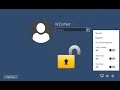 Como remover el password de una cuenta local en Windows 10
Como remover el password de una cuenta local en Windows 10 Como Entrar A Opciones Avanzadas Y Modo Seguro En Windows 10
Como Entrar A Opciones Avanzadas Y Modo Seguro En Windows 10 Reset password windows 10 via command prompt CMD
Reset password windows 10 via command prompt CMD Configurar la BIOS para iniciar desde una Usb o CD.
Configurar la BIOS para iniciar desde una Usb o CD. Recuperar contraseña en Linux (Seguridad)
Recuperar contraseña en Linux (Seguridad) Cómo Quitar la Contraseña de Windows 10
Cómo Quitar la Contraseña de Windows 10 TODAS LAS OPCIONES DE RECUPERACION DE WINDOWS 10 EN UN SOLO VIDEO
TODAS LAS OPCIONES DE RECUPERACION DE WINDOWS 10 EN UN SOLO VIDEO How to reset password windows 10 If you forget it - Easy
How to reset password windows 10 If you forget it - Easy Habilitar cuenta de Administrador de Windows sin necesidad de acceder a Windows 10
Habilitar cuenta de Administrador de Windows sin necesidad de acceder a Windows 10 Restauración del BIOS en equipos HP | HP Computers | HP
Restauración del BIOS en equipos HP | HP Computers | HP Reinstalar Windows 10 - Diferencias entre Restablecer y Restaurar sistema
Reinstalar Windows 10 - Diferencias entre Restablecer y Restaurar sistema Como crear un USB Booteable. Windows 7, 8, 10
Como crear un USB Booteable. Windows 7, 8, 10 Recuperar la contraseña de Windows XP, Vista, 7, 8, 8.1 100% garantizado | Resetear password Windows
Recuperar la contraseña de Windows XP, Vista, 7, 8, 8.1 100% garantizado | Resetear password Windows Modo fácil de recuperar la contraseña de Windows 10 si la olvidas
Modo fácil de recuperar la contraseña de Windows 10 si la olvidas INSTALAR WINDOWS 10 DESDE USB ¿Sin dormirse?
INSTALAR WINDOWS 10 DESDE USB ¿Sin dormirse? Quitar contraseña administrador, invitado o user 32 y 64 bits WINDOWS 10 Y ALL WINDOWS hirens boot
Quitar contraseña administrador, invitado o user 32 y 64 bits WINDOWS 10 Y ALL WINDOWS hirens boot Recuperar Contraseña Olvidada de Windows 10, 8 | Eliminar Contraseña Inicio de Sesion
Recuperar Contraseña Olvidada de Windows 10, 8 | Eliminar Contraseña Inicio de Sesion Restablecer Windows 10 como recien formateado
Restablecer Windows 10 como recien formateado